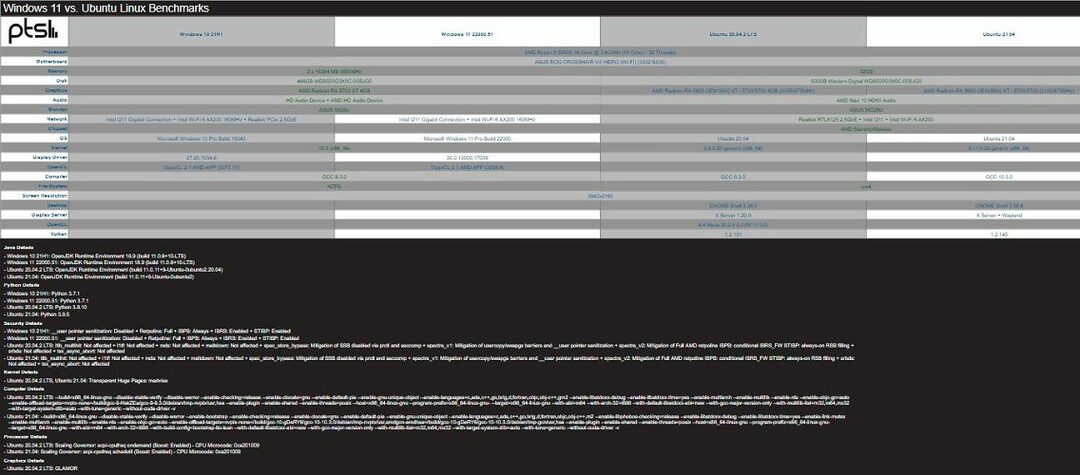Отримайте найкраще від обох операційних систем на одному пристрої
- Ви можете насолоджуватися найкращим зі світів Windows і Linux, подвійно завантажуючи свій пристрій.
- Щоб описані процеси працювали, рекомендується вимкнути безпечне завантаження.

XВСТАНОВИТИ, НАТИСНУВШИ ЗАВАНТАЖИТИ ФАЙЛ
Цей інструмент виправляє типові комп’ютерні помилки, замінюючи проблемні системні файли початковими робочими версіями. Він також захищає вас від системних помилок, BSoD і усуває пошкодження, завдані шкідливим програмним забезпеченням і вірусами. Вирішіть проблеми з ПК і усуньте пошкодження від вірусів у 3 простих кроки:
- Завантажте та встановіть Fortect на вашому ПК.
- Запустіть інструмент і Почати сканування щоб знайти пошкоджені файли, які викликають проблеми.
- Клацніть правою кнопкою миші Почати ремонт щоб вирішити проблеми, що впливають на безпеку та продуктивність комп’ютера.
- Fortect завантажив 0 читачів цього місяця.
Вам цікаво, як подвійно завантажувати Windows 11 і Linux Mint? Ось усе, що вам потрібно знати.
Операційні системи Windows 11 і Linux mint необхідні мільйонам користувачів у всьому світі. Однак отримати два пристрої для запуску цих ОС не завжди економічно чи ідеально.
Тому багато користувачів вибрали варіант подвійне завантаження. Якщо ви хочете вивчити цей варіант, дотримуйтеся цього посібника.
Чи можу я подвійно завантажити Windows 11 і Linux Mint?
Так, можливо подвійне завантаження Windows 11 і Linux Mint. Подвійне завантаження — це встановлення двох операційних систем на одному комп’ютері, що дозволяє вибрати, яку з них використовувати під час запуску комп’ютера.
Є кілька речей, які вам знадобляться для подвійного завантаження Windows 11 і Linux Mint:
- мати Windows 11 на вашому ПК.
- Комп'ютер з DVD-приводом або USB-портом (для встановлення операційних систем).
- DVD або USB, що містить інсталяційні файли для Linux Mint.
- Окремий розділ на жорсткому диску для кожної операційної системи (або можливість його створити).
- На диску має бути щонайменше 30 ГБ вільного місця.
Також рекомендується створити резервну копію будь-яких важливих файлів, перш ніж продовжити установку подвійного завантаження.
Як я можу зробити подвійне завантаження Windows 11 і Linux Mint?
1. Завантажте Linux mint
- Відкрийте браузер.
- Перейдіть до Офіційний сайт Linux Mint.
- Натисніть на Завантажити кнопку.

- Тепер створіть завантажувальний диск, як показано в наступному розділі.
- Перейдіть до Сайт Balena.
- Завантажте інструмент Balena Etcher, клацнувши значок Завантажити для Windows кнопку.

- Після завершення завантаження встановіть Balena Etcher на свій комп’ютер.
- Далі зарезервуйте вільний простір для Linux, як показано в наступному розділі.
3. Зарезервуйте розділ Linux Mint на своєму комп’ютері
- Прес вікна Клавіша + Р, вид diskmgmt.msc, і вдарив ENTER ключ.

- Тепер вам потрібно буде зменшити розділ, щоб створити місце для додаткової ОС. У нашому випадку ми клацнемо правою кнопкою миші на Д диск і натисніть Зменшити обсяг.

- Виберіть суму, яку потрібно зменшити, і натисніть скорочення.

- Далі створіть завантажувальний USB-накопичувач, виконавши кроки в наступному розділі.
4. Створіть завантажувальний USB
- Підключіть USB до комп’ютера.
- Запустіть Balena Etcher.
- Натисніть на Flash з файлу.

- Імпортуйте ISO Linux, який ви завантажили, виберіть метаі виберіть флешку.

- Зачекайте, поки процес завершиться.
- Перезавантажте комп’ютер і завантажте BIOS, виконавши наведені нижче дії.
5. Завантажте BIOS
- Коли комп’ютер перезавантажується, натисніть функціональну клавішу, щоб увійти в BIOS. Для деяких комп’ютерів це буде так F2.
- Перейдіть до Технології Intel Rapid Start і переконайтеся, що його вимкнено.
- Перейдіть до Безпечне завантаження і також вимкніть його.
- Потім збережіть зміни та перезавантажте систему; під час перезавантаження утримуйте F2, F10, або F12 щоб перейти до меню завантаження та вибрати USB-накопичувач.
- Щоб установити Linux Mint, дотримуйтеся вказівок у наступному розділі.
- Помилка 0x0000142: як її виправити за 5 простих кроків
- Як спробувати функцію Workspace у Microsoft Edge
- Як заблокувати автоматичне відтворення відео на Edge
6. Встановіть Linux Mint
- Натисніть на Встановіть Linux Mint.

- Дотримуйтеся вказівок майстра інсталяції, встановіть мову за умовчанням і поставте прапорці Встановити мультимедійні кодеки.

- Під час інсталяції введіть Windows, виберіть Щось ще, і натисніть кнопку Продовжити кнопку.

- Виберіть Вільний простір і торкніться + кнопку.

- Виділити a Розмірі виберіть косу риску (/) як Точка монтування значення для позначення кореня.

- Повторіть крок 4, виділіть a Розмірі виберіть Зона обміну як Використовувати як значення.
- Натисніть на Встановити зараз і прийняти зміни.

- Виберіть свої регіони, введіть дані для входу та дочекайтеся завершення встановлення. Після перезавантаження ви можете завантажити Windows 11 або Linux Mint.
Ми розділили цю інсталяцію на шість кроків, і в кінці у вас має бути можливість вибрати будь-яку з операційних систем під час запуску пристрою.
Сподіваюся, ви досягли успіху, використовуючи цей посібник. Розкажіть нам, наскільки легко це було для вас, у коментарях нижче.
Все ще виникають проблеми?
СПОНСОРОВАНО
Якщо наведені вище пропозиції не допомогли вирішити вашу проблему, ваш комп’ютер може мати серйозніші проблеми з Windows. Ми пропонуємо вибрати комплексне рішення, наприклад Фортект для ефективного вирішення проблем. Після встановлення просто натисніть Переглянути та виправити кнопку, а потім натисніть Почати ремонт.